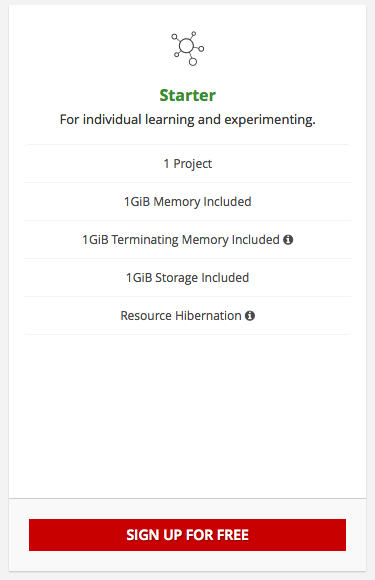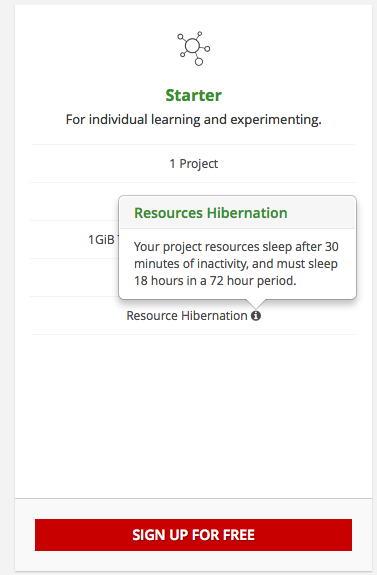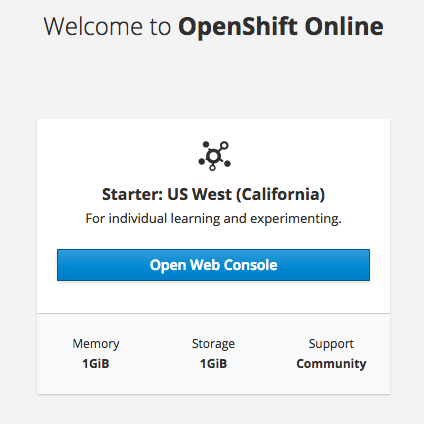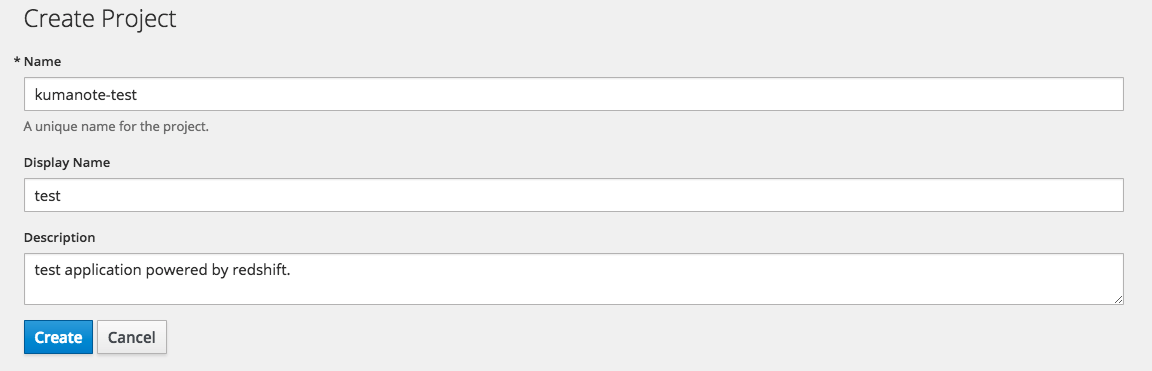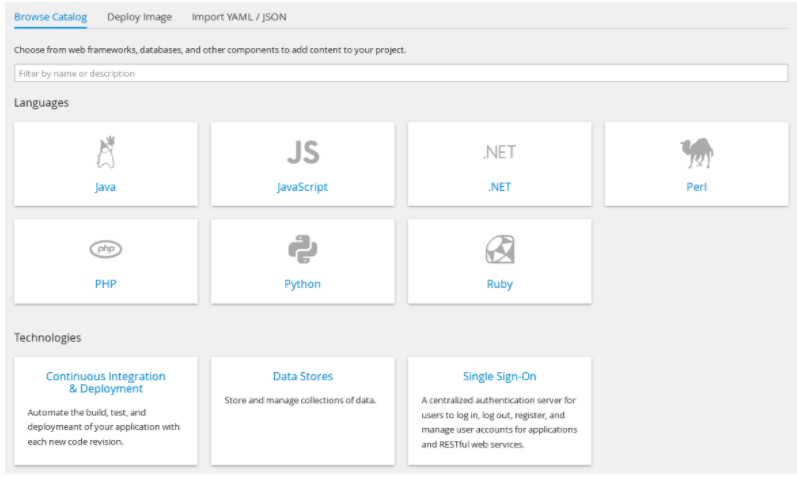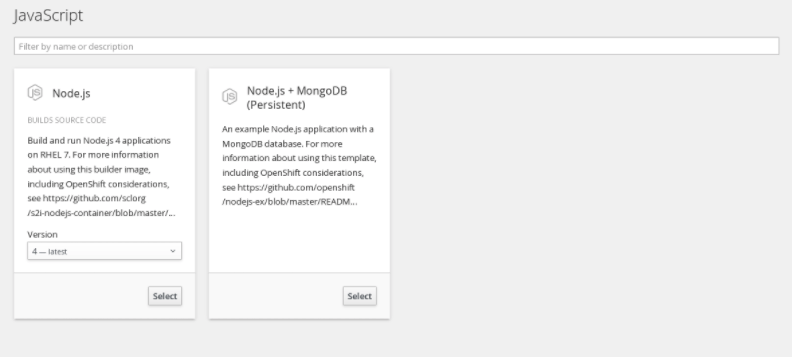合同会社kumanoteのTanakaです。
openshiftを使って、小さなWebアプリを作る機会があり、そのときのメモをご紹介します。
無料でサーバーをつくって、軽くデモをするときなどに便利です。
openshiftとは?
Openshiftは、redhat社が展開するクラウドサーバーのサービスです。
(GoogleやAWSなんかと同じような感じですね)
使ってみた感想としては、以下です。
- Googleさん の Google Container Engine に近い
- redhatさんの
Kubernetes愛を感じる - 学習コストがやや高く、小さなアプリ公開にはむかない
- Kubernetes を多少理解している必要がある
- Openshift の Document は 豊富なのですが、最初に来た人にはとっつきづらい
- 一度理解してしまえば、demoやるときは最速かも(今後もことあるごとに利用させていただきたい)
実施したこと
以下実施したことを記載します。
今回は、デモページを公開したかったので・・
最終的なゴールは**静的ファイル(html/image/css/js)**の配信を行うサーバーを立てるまでになります。
(・・が、db等も使えるので、簡単なアプリケーションは、無料で作れてしまう機能が備わっています。)
sign up
まずは登録からですね。
ここから登録できます。
クレジットカード登録不要です。
※ 1 project 無料で、72時間毎に18時間sleepするらしいので、商用利用はほぼ不可能です。
プロジェクトの作成
web consoleが開いたら、全てGUIでプロジェクトを作成できます。
デプロイしたいGithubのリポジトリを入力します
private repository OKです → その場合、githubのリポジトリにデプロイキーを登録して、sshのprivate keyをopenshiftのプロジェクトに登録する必要があります。
また、githubにwebhookを登録することもでき、ブランチをpushしただけで、ビルド〜デプロイが自動化できるのも魅力でした。
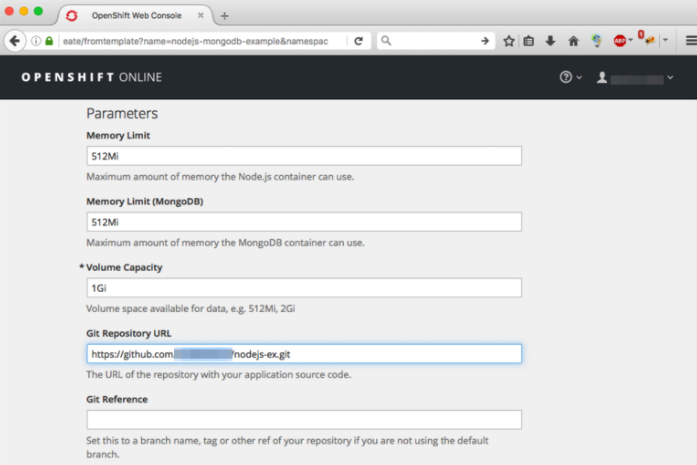
これだけで動きます。結構すごいです。
ただ、動作原理がわかるまでかなりの時間を使いました。Documentをもう少しわかり易くしてほしいです。。
以下、僕なりの理解です。
- openshiftはソースコードからコンテナイメージを動的に作成する機能(s2iというらしい)がある
- 上のように、カタログを選択した(nodeのtemplateを使った)場合は、
npm install後、プロジェクトルートのnpm startを動かすコンテナイメージが勝手に作られる-
つまり
package.jsonにstart scriptかいとけば、勝手にimageがつくられる ← これがわかるまで四苦八苦しました。
-
つまり
- 上のように、カタログを選択した(nodeのtemplateを使った)場合は、カタログにて定義されたserviceやpodが勝手に立ち上がり、サービスが公開される。
ソースコードのアップ
以下だけ、要点をかいつまんで
- package.json
scripts.startを記述して、server.jsを呼ぶようにしました。
{
"name": "kumanote-test",
"version": "1.0.0",
"description": "",
"author": "kumanote,LLC.",
"main": "server.js",
"private": true,
"scripts": {
"dev": "node build/dev-server.js",
"build": "node build/build.js",
"lint": "eslint --ext .js,.vue src",
"test": "IP=0.0.0.0 PORT=3030 mocha --timeout 5000 tests/*_test.js",
"start": "node server.js"
},
"dependencies": {
"chai": "^3.5.0",
"chai-http": "^2.0.1",
"mocha": "^2.4.5",
"express": "^4.13.4"
},
"engines": {
"node": ">= 4.0.0",
"npm": ">= 3.0.0"
},
"browserslist": [
"> 1%",
"last 2 versions",
"not ie <= 8"
]
}
- server.js
dist配下に公開したいファイルを配置しました。
また、portやipはprocess.env.OPENSHIFT_NODEJS_PORTやprocess.env.OPENSHIFT_NODEJS_IPの指定が必要みたいです。
var express = require('express'),
app = express();
var port = process.env.PORT || process.env.OPENSHIFT_NODEJS_PORT || 8080,
ip = process.env.IP || process.env.OPENSHIFT_NODEJS_IP || '0.0.0.0';
app.use(express.static(__dirname + '/dist'));
// error handling
app.use(function(err, req, res, next){
console.error(err.stack);
res.status(500).send('Something bad happened!');
});
app.listen(port, ip);
console.log('Server running on http://%s:%s', ip, port);
module.exports = app;
以上になります。